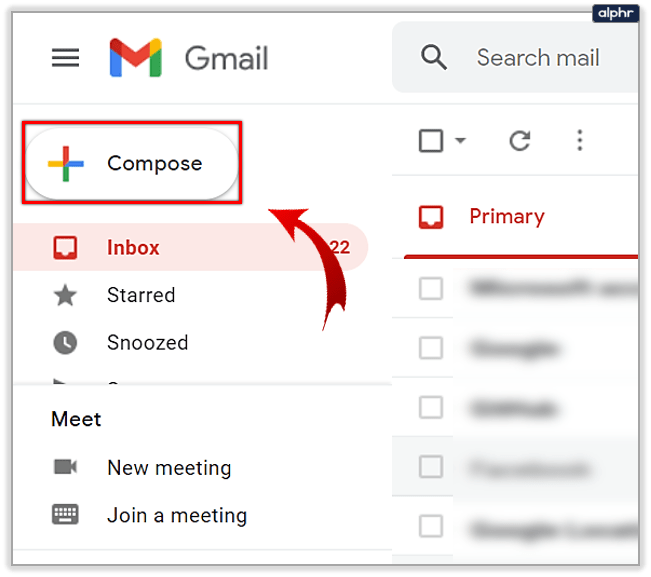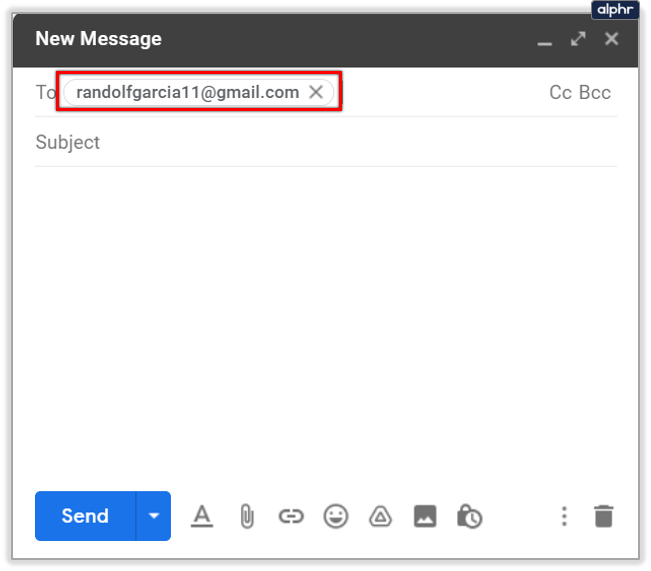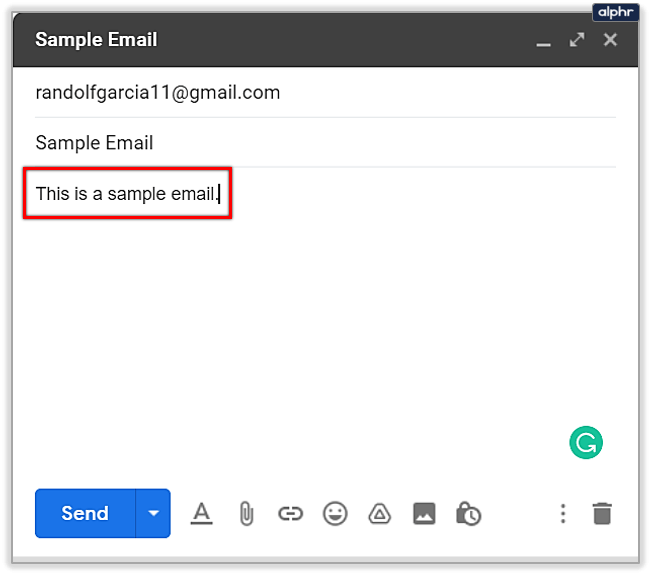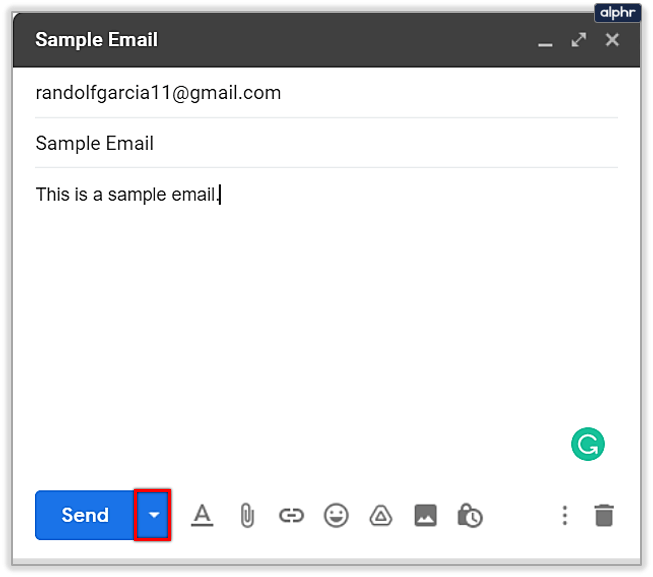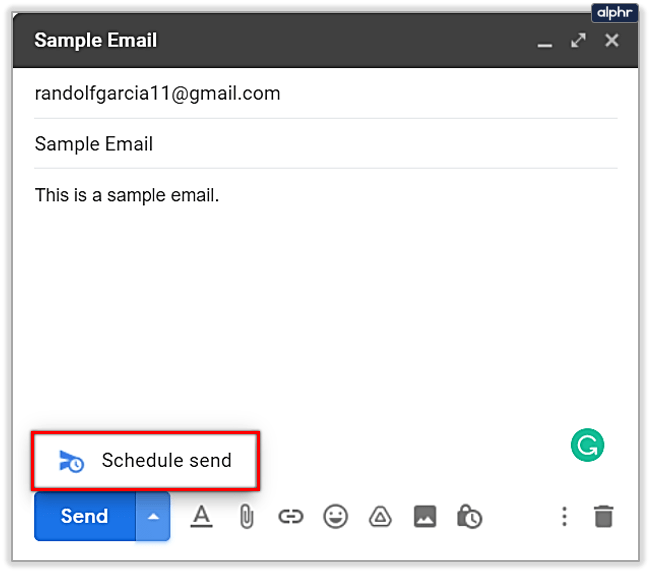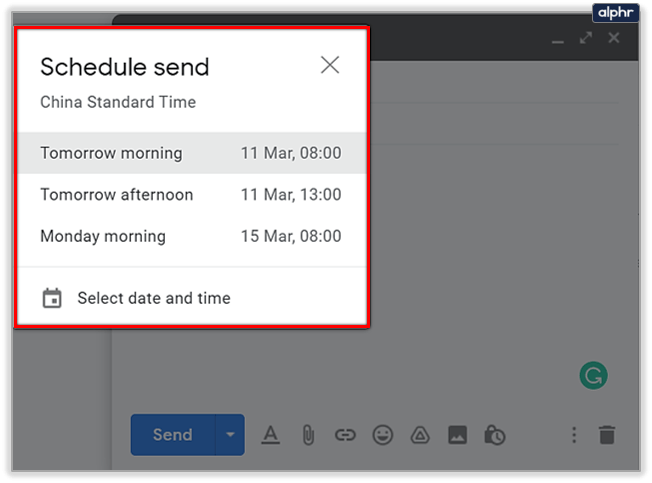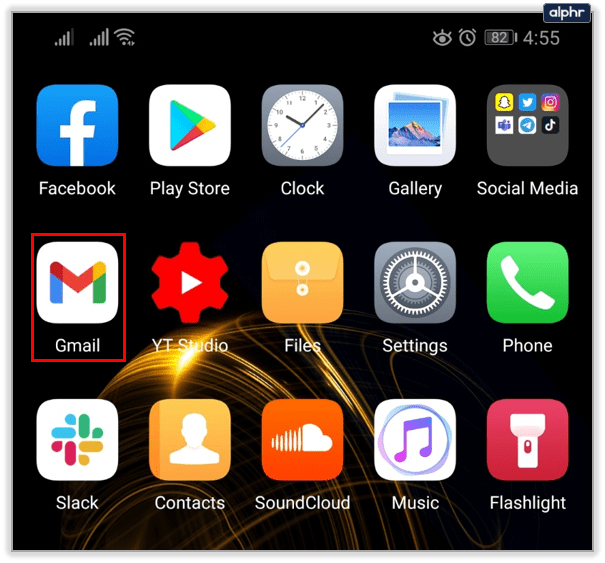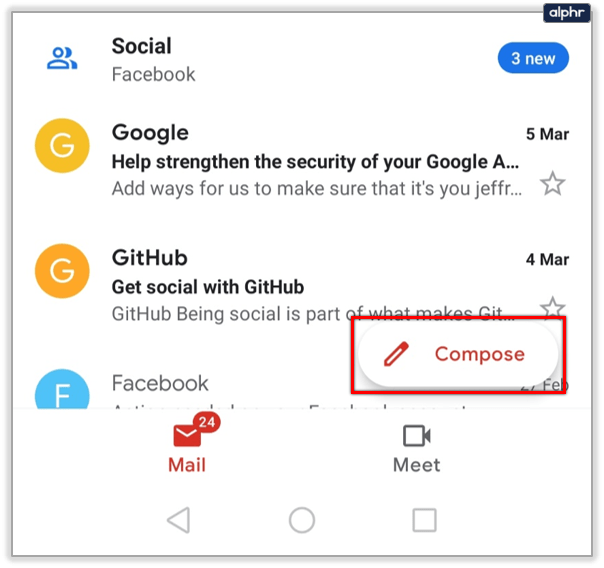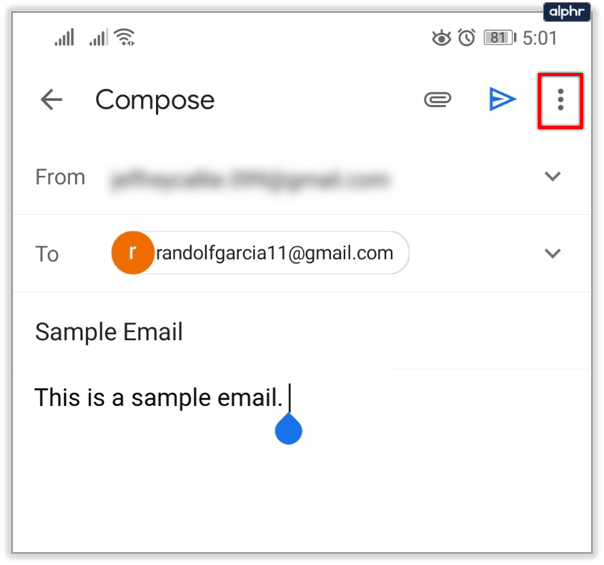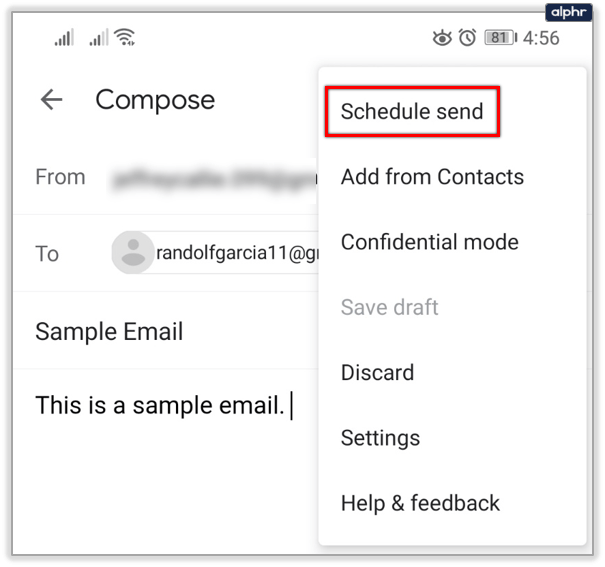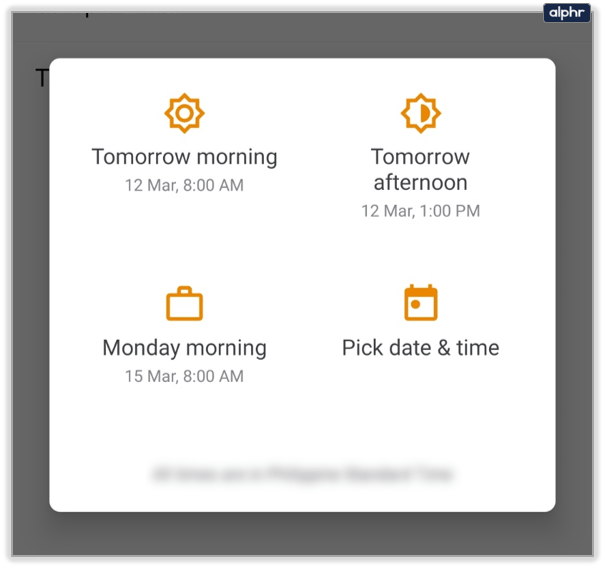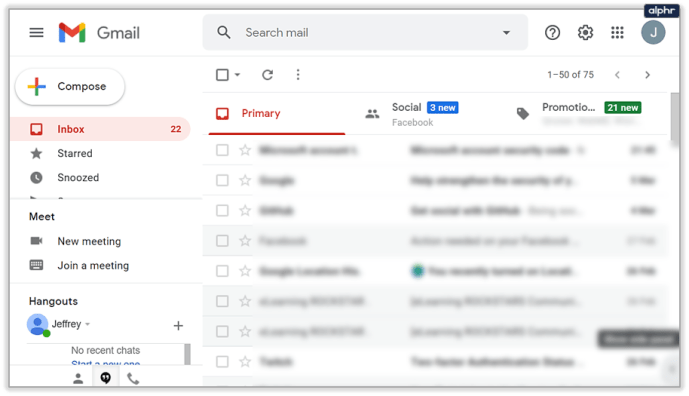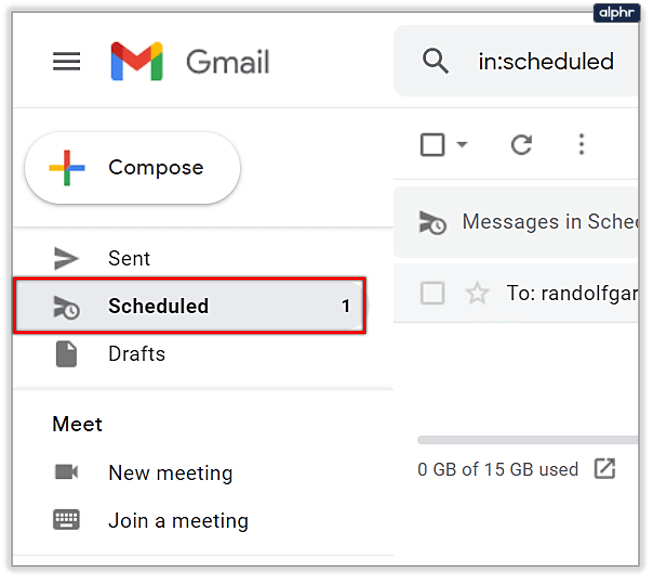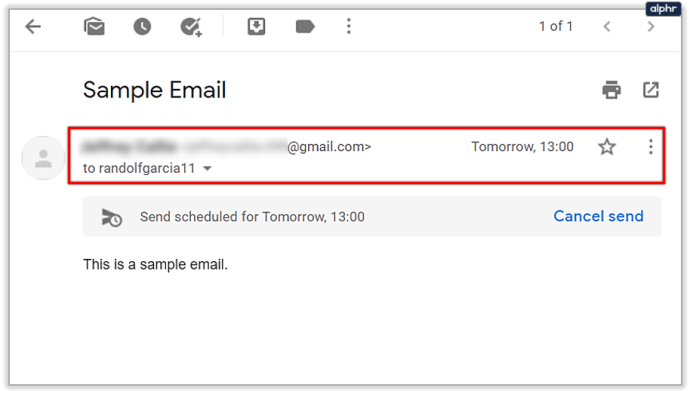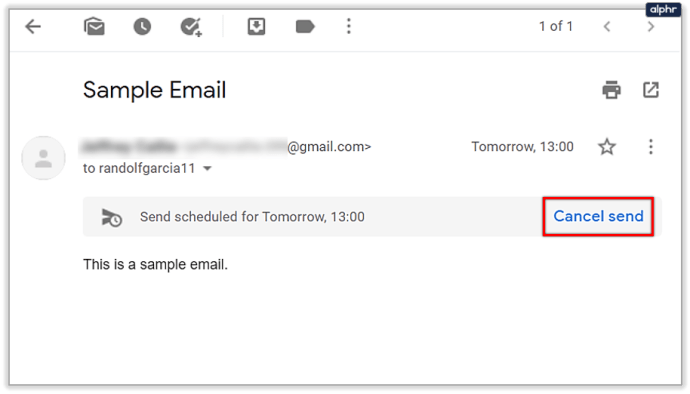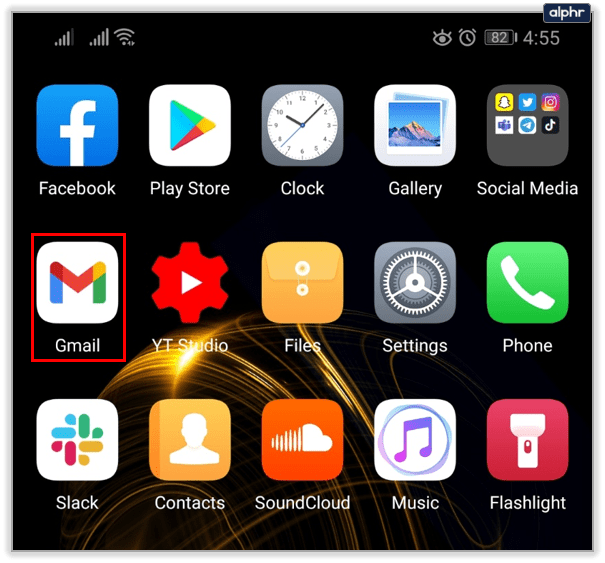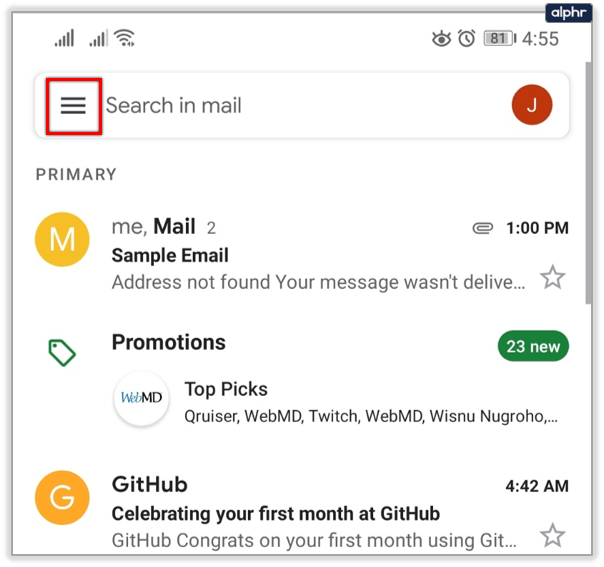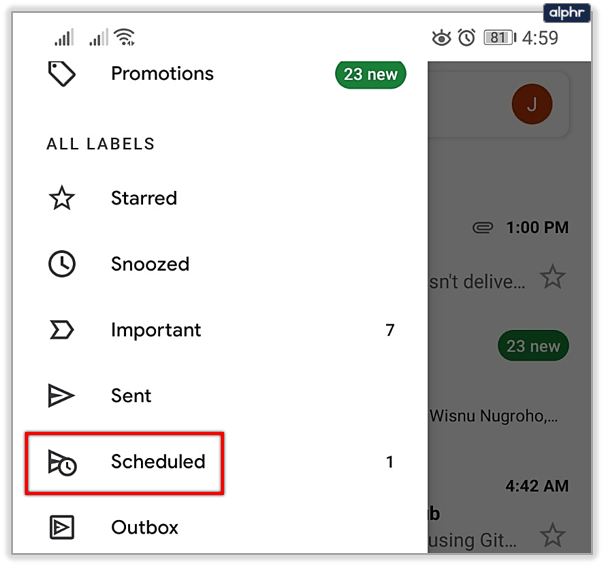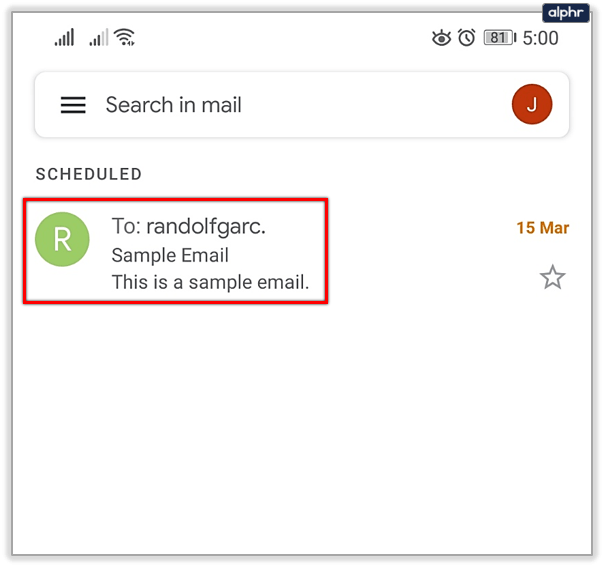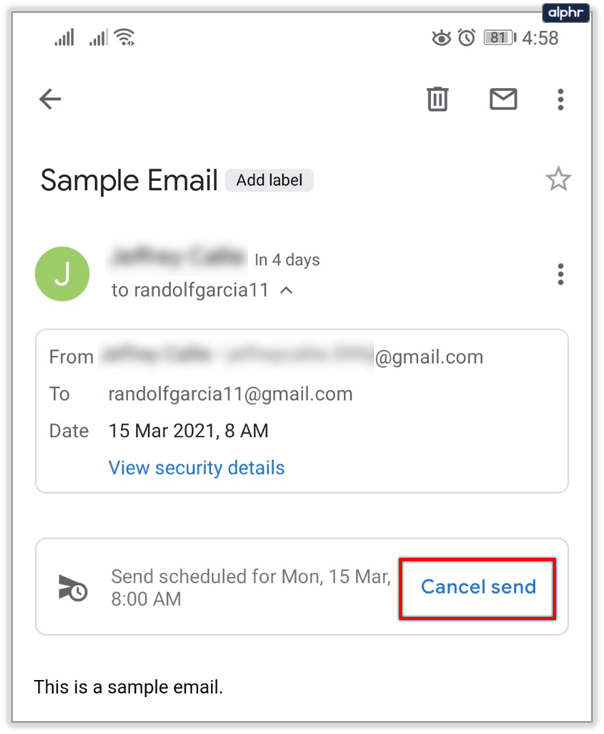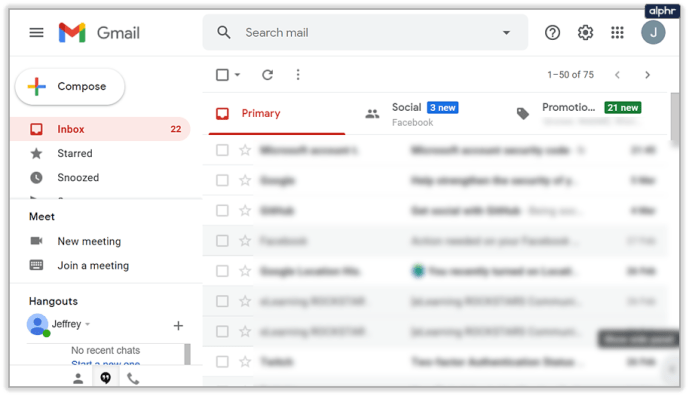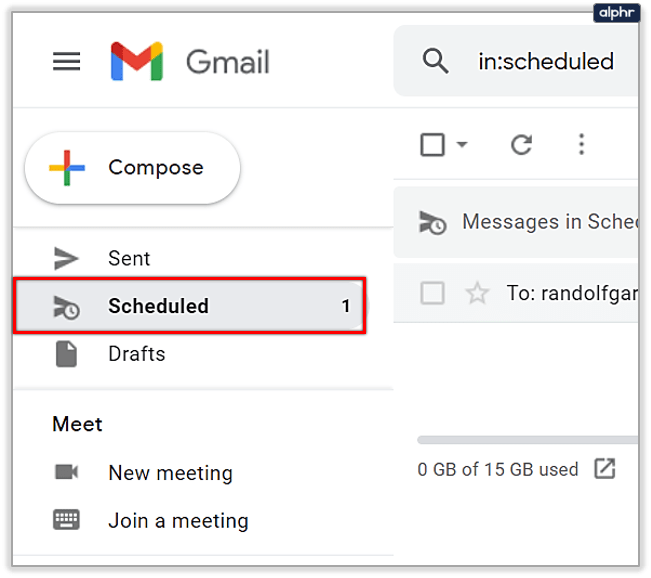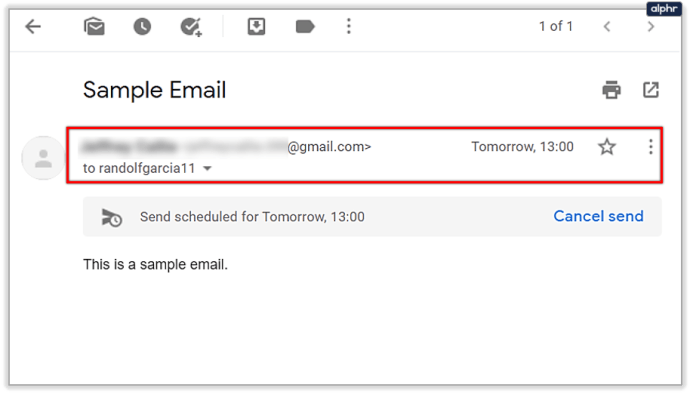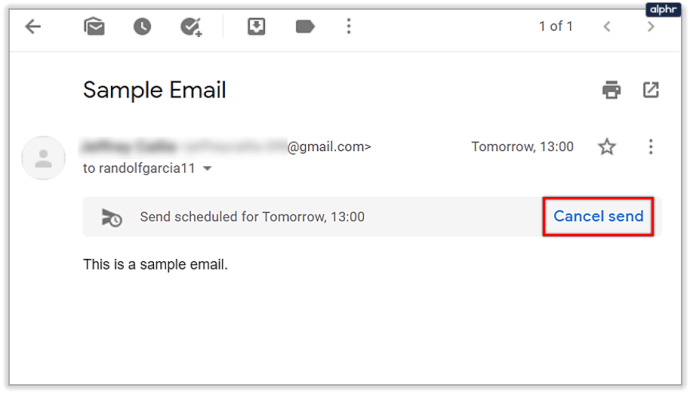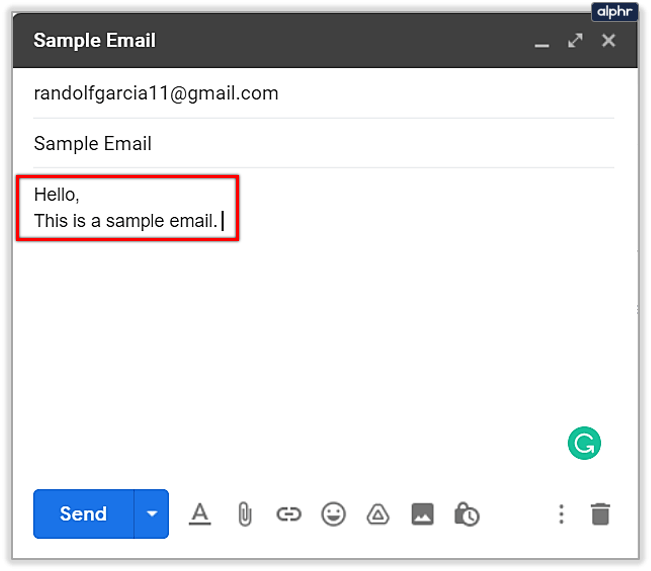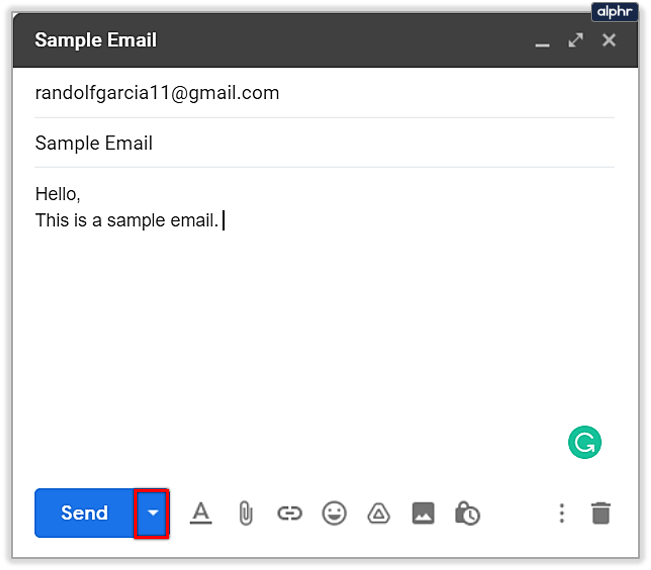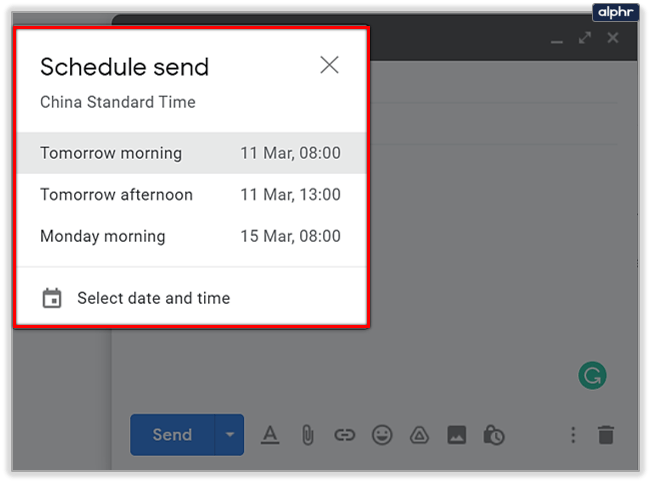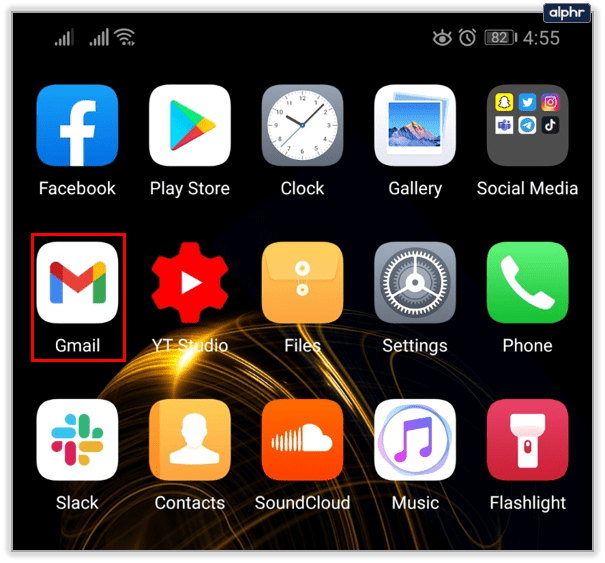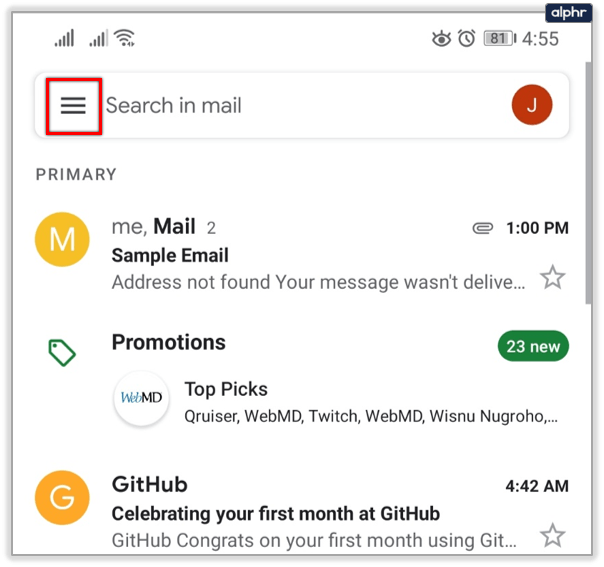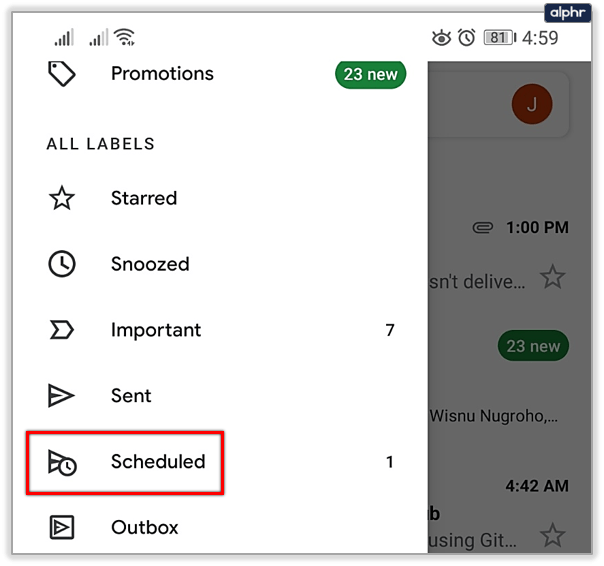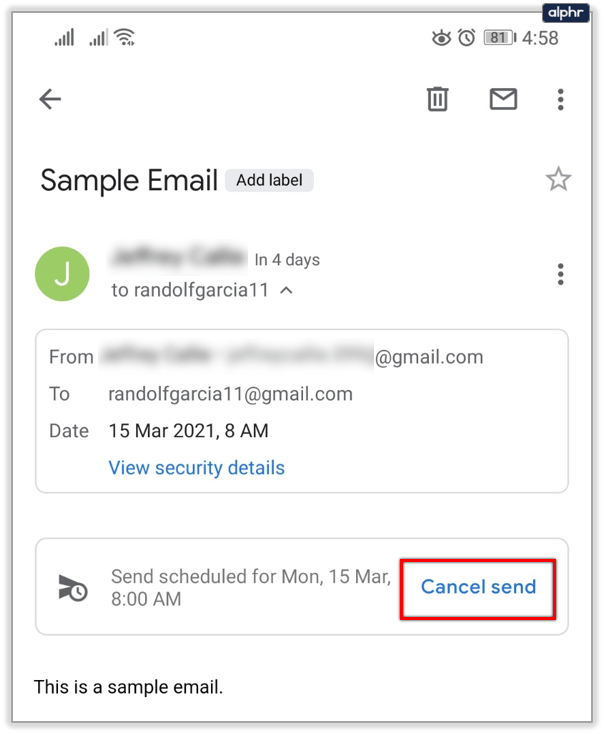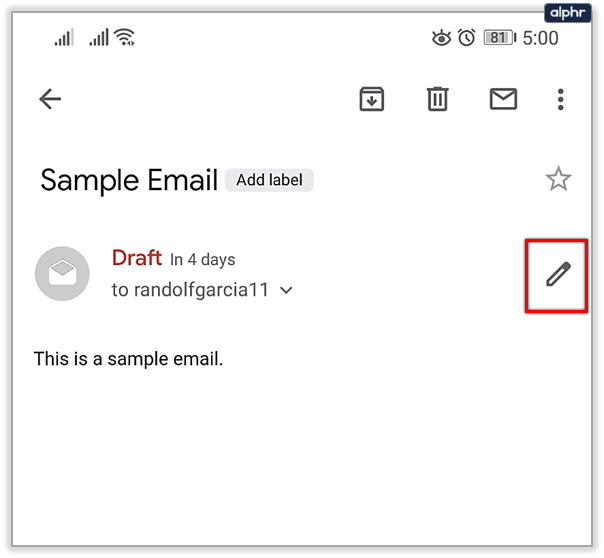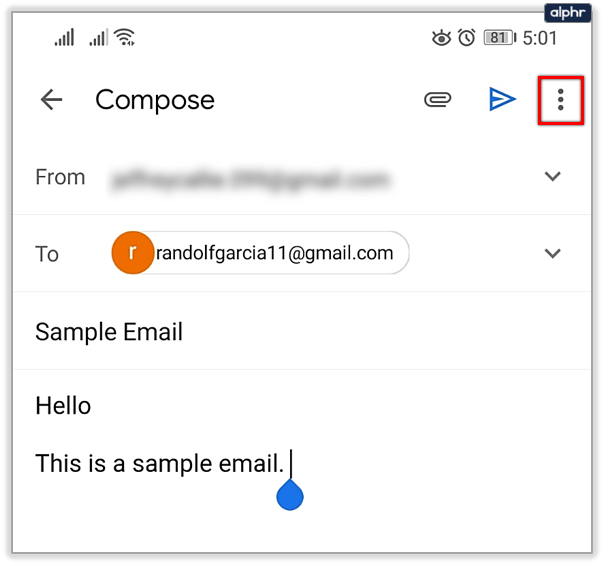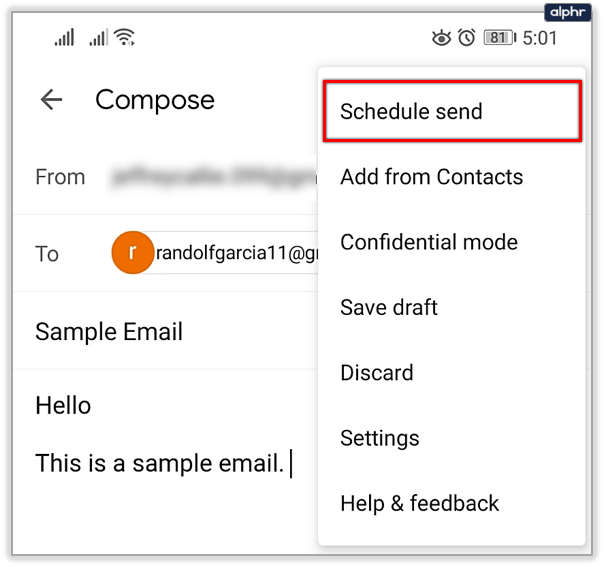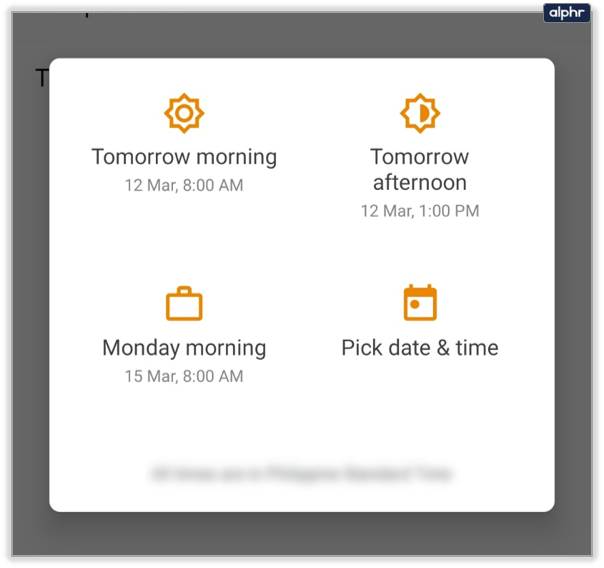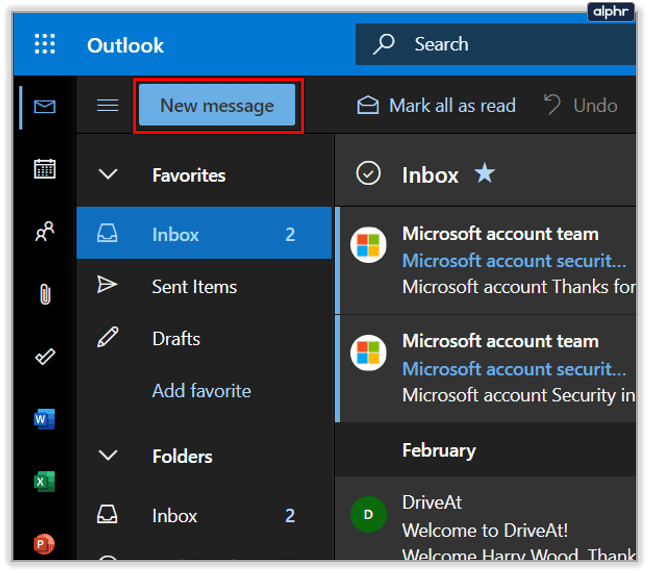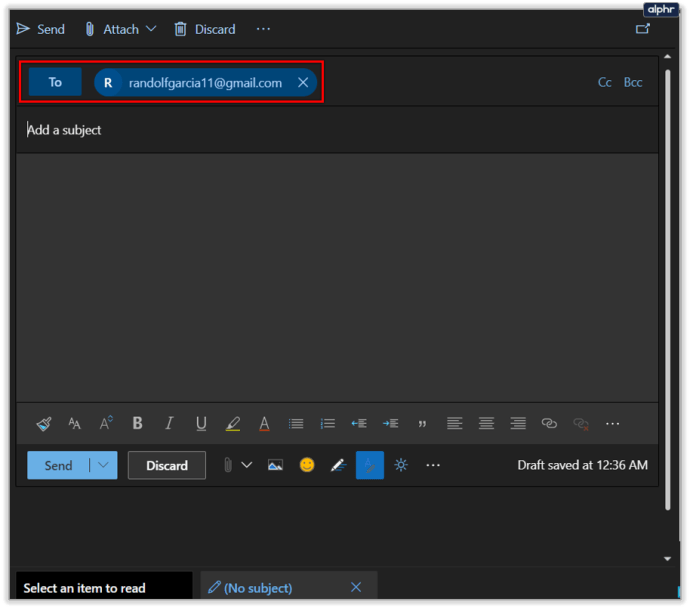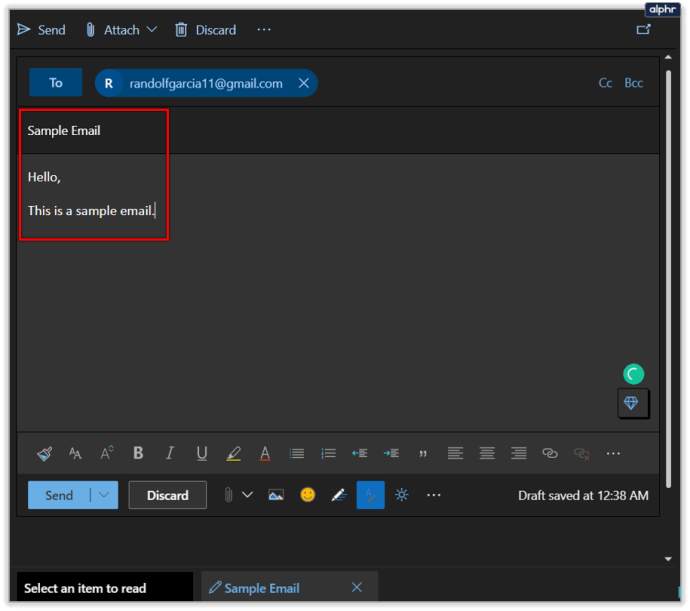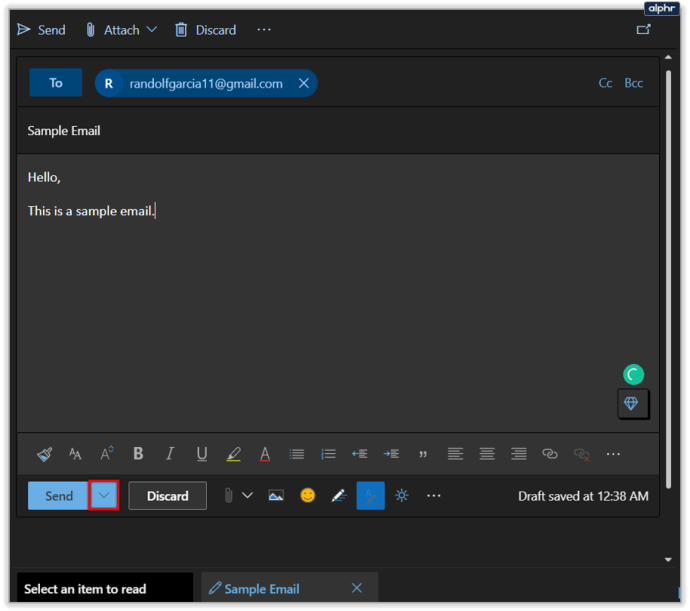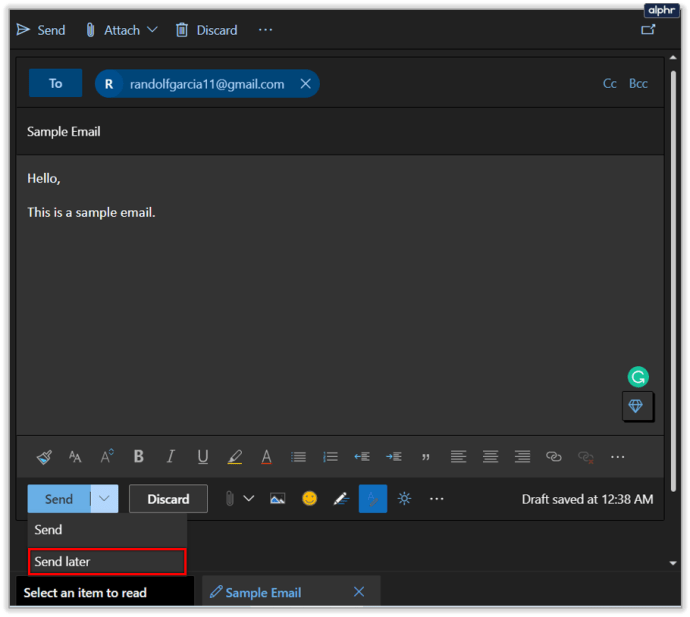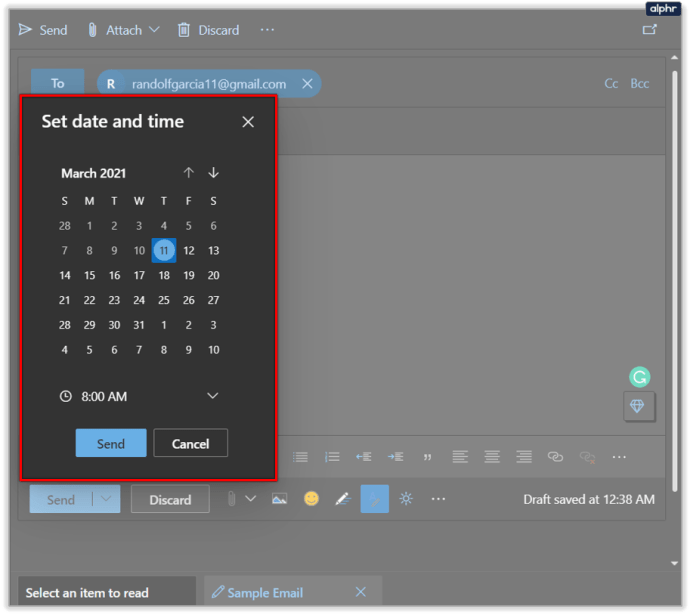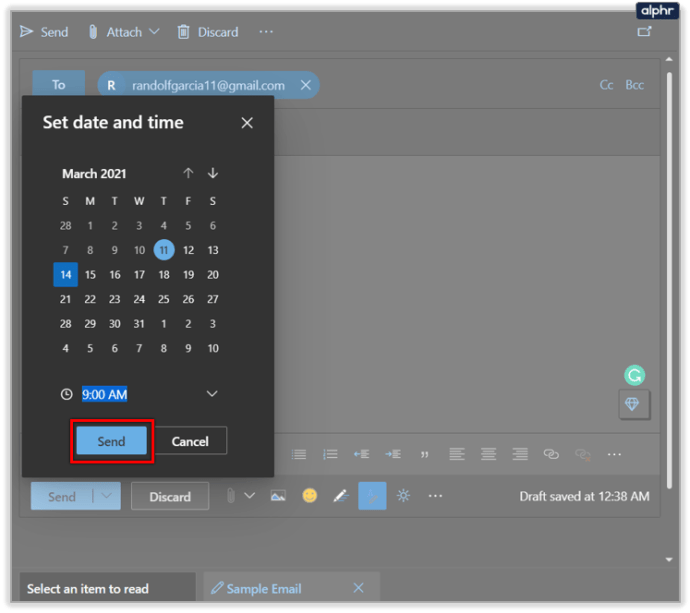So planen Sie ein Gmail-Versand zu einem späteren Zeitpunkt
Es hat viele Vorteile, eine E-Mail zu planen und sie zu einem späteren Zeitpunkt und nicht sofort zu senden. Es gibt Ihnen unter anderem zusätzliche Zeit, um Änderungen vorzunehmen und sicherzustellen, dass der Empfänger es zu einem geeigneten Zeitpunkt erhält. Eine E-Mail vorab zu planen und automatisch versenden zu lassen, ist der perfekte Weg, um etwas Platz in Ihrem Kalender zu schaffen.

Vielleicht möchten Sie eine E-Mail vorbereiten, die am Montagmorgen verschickt wird, während Sie noch schlafen. Die hilfreiche Software von Google ist eine weitere großartige Ergänzung des digitalen Zeitalters. Sehen wir uns an, wie Sie ein Gmail für Desktops, Androids und iOS-basierte Geräte planen.
Desktop-Anleitung
Melden Sie sich bei Ihrem Gmail-Konto an und folgen Sie diesen nächsten Schritten:
- Klicken Sie auf die Schaltfläche Verfassen.
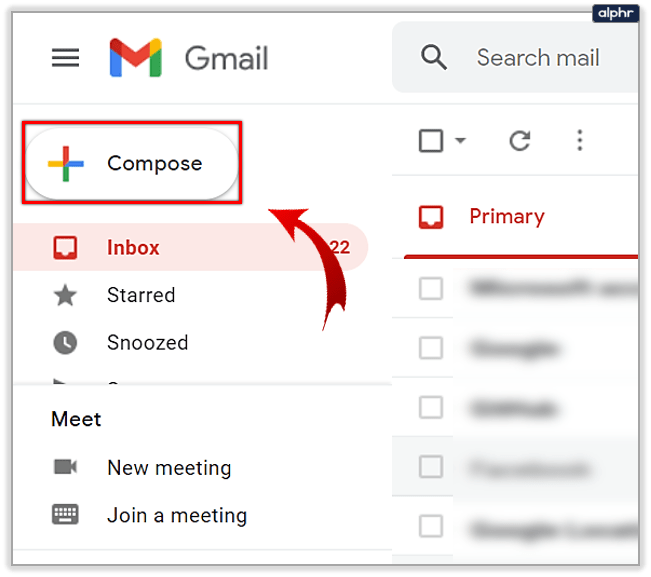
- Geben Sie Ihre Empfängerinformationen ein.
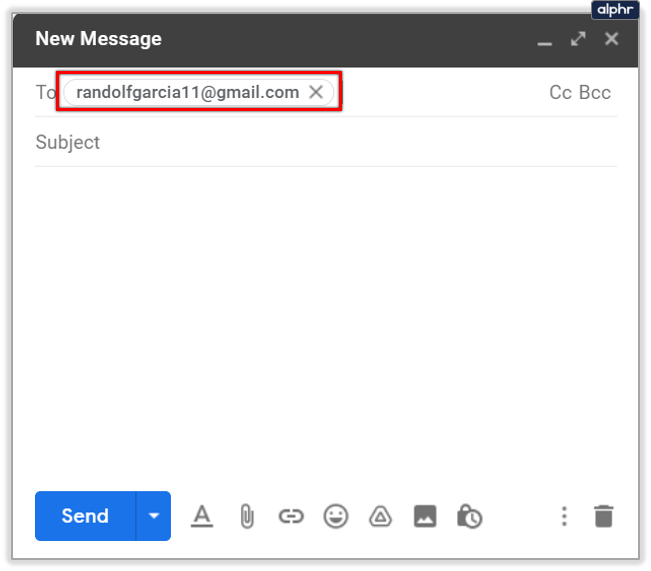
- Schreiben Sie Ihre E-Mail auf.
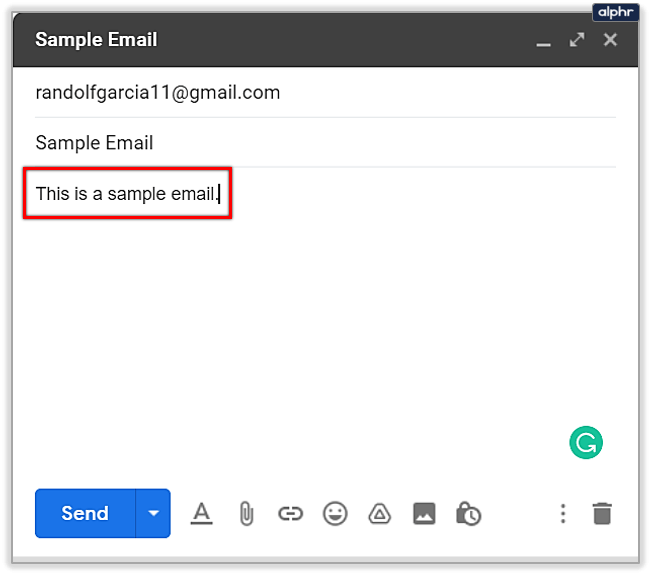
- Klicken Sie auf den Dropdown-Pfeil neben der Schaltfläche Senden.
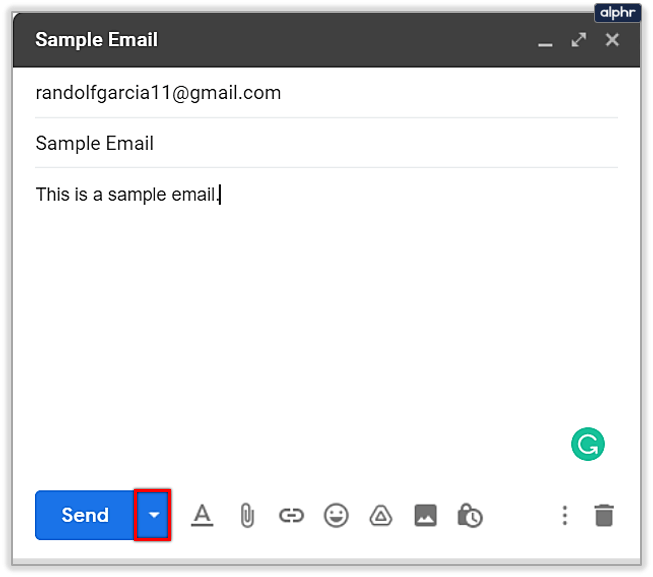
- Klicken Sie auf die Option Senden planen.
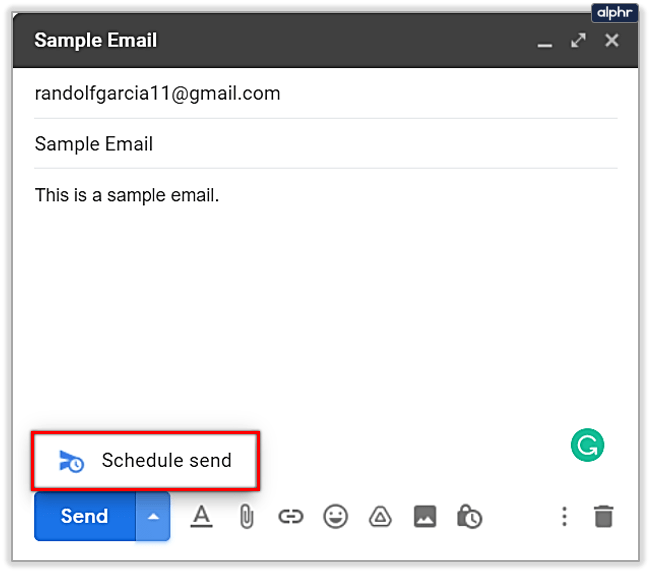
- Verwenden Sie eine der drei verfügbaren Optionen oder wählen Sie ein bestimmtes Datum und eine bestimmte Uhrzeit aus dem Kalender aus.
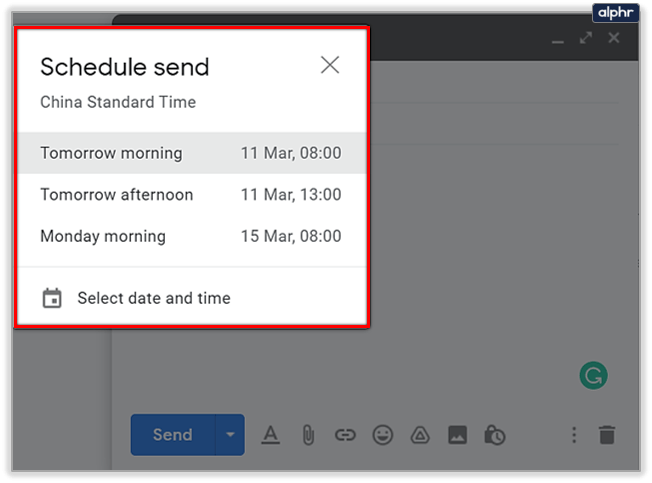
Beachten Sie, dass die voreingestellten Zeitplanzeiten für den nächsten Morgen, denselben Nachmittag oder den Tag danach gelten. Wenn Sie jedoch versuchen, eine E-Mail an einem Freitag in Ihrem Gmail-Konto zu planen, ist Ihre dritte Option für Montagmorgen und nicht für das Wochenende. Die Zeiten werden auch in Ihrer eigenen Zeitzone angezeigt. Denken Sie daran, wenn Sie das Senden von E-Mails an Personen in verschiedenen Zeitzonen planen möchten.
Android-Anleitung
Sie können das Senden von E-Mails auch über die Android Gmail-App planen. Hier ist, was Sie tun müssen:
- Starten Sie die Gmail-App von Ihrem Startbildschirm oder Anwendungsbildschirm.
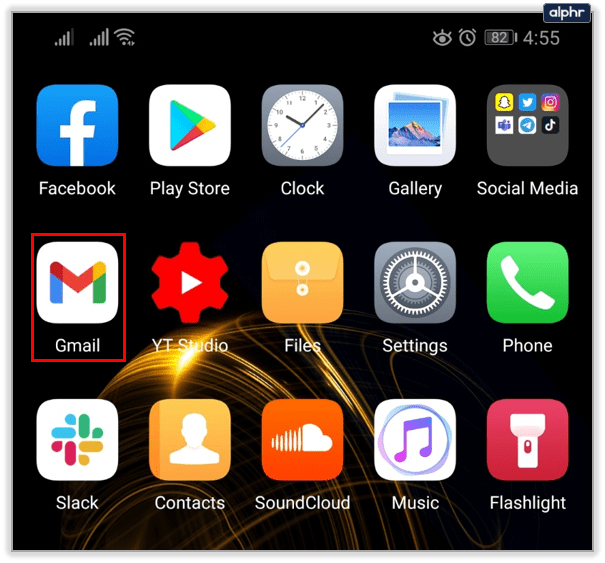
- Tippen Sie auf die Schaltfläche Verfassen.
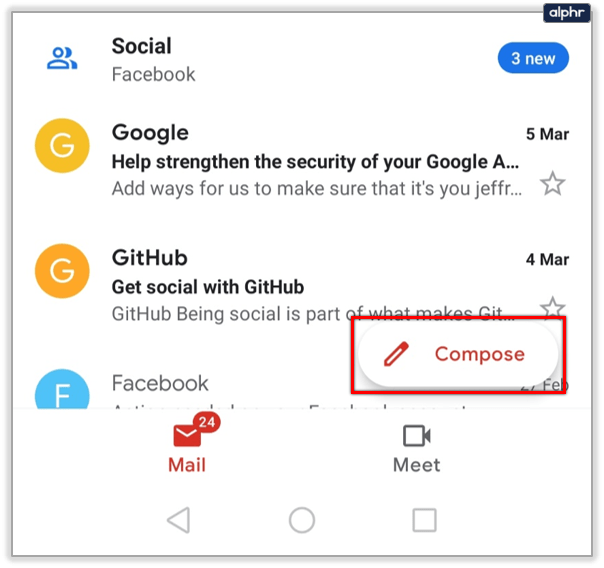
- Geben Sie die Empfängerinformationen ein.

- Geben Sie Ihre E-Mail-Adresse ein und fügen Sie bei Bedarf Dateien hinzu.

- Tippen Sie auf die Schaltfläche Mehr.
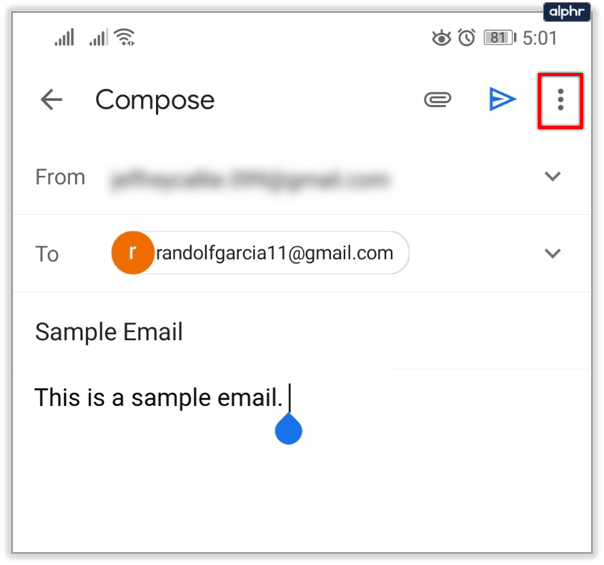
- Wählen Sie die Option Senden planen.
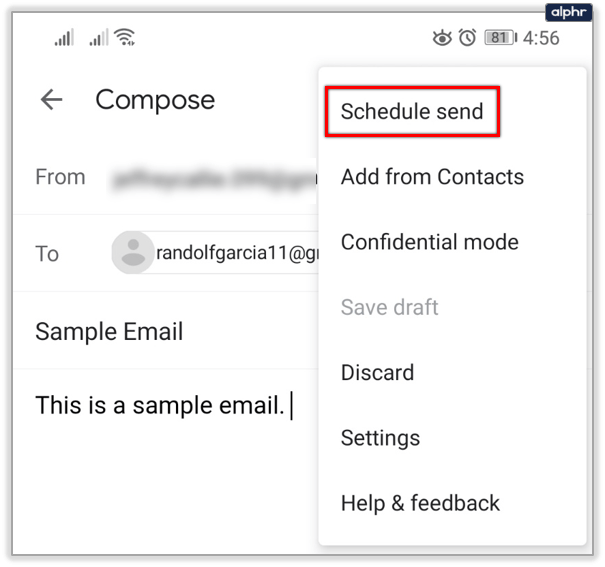
- Wählen Sie die gewünschte Zeit aus.
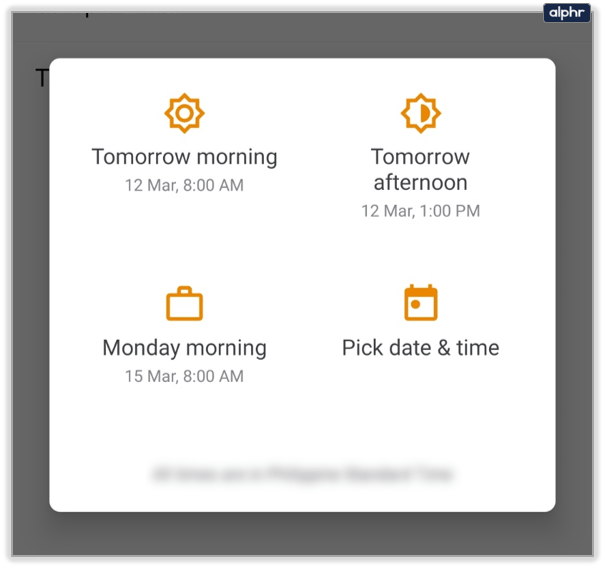
Sie können bis zu 100 E-Mails planen, sogar von der Android-App aus.
iOS-Anleitung
Der Vorgang zum Planen von E-Mails in der iOS-Version der Gmail-App ist der gleiche wie beim Android-Vorgang.
- Starten Sie die Gmail-App von Ihrem Startbildschirm oder Anwendungsbildschirm.
- Tippen Sie auf die Schaltfläche Verfassen.
- Geben Sie die Absenderinformationen ein.
- Geben Sie Ihre E-Mail-Adresse ein und fügen Sie bei Bedarf Dateien hinzu.
- Tippen Sie auf die Schaltfläche Mehr.
- Wählen Sie die Option Senden planen.
So stornieren Sie geplante E-Mails
Das Tolle an der Planung von E-Mails ist, dass Sie nicht riskieren müssen, etwas falsch zu senden oder dass Sie es in der Sekunde nach dem Schreiben der E-Mail bereuen. Noch besser ist, dass alle Ihre geplanten E-Mails weit im Voraus oder sogar mit nur wenigen Sekunden storniert werden können.
Geplante E-Mails auf dem Desktop abbrechen
- Gehen Sie in Ihr Gmail-Konto.
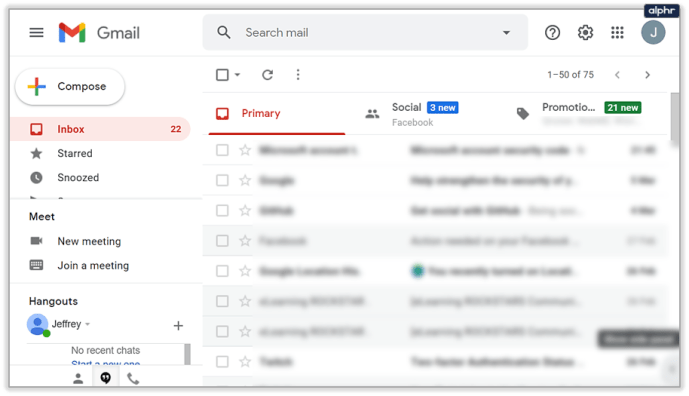
- Gehen Sie zum linken Bedienfeldmenü und klicken Sie auf die Registerkarte Geplant.
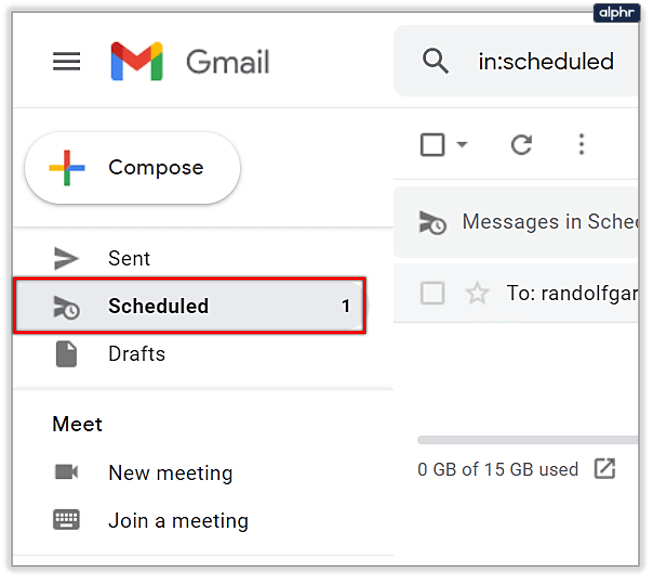
- Wählen Sie eine oder mehrere E-Mails aus, die Sie stornieren möchten.
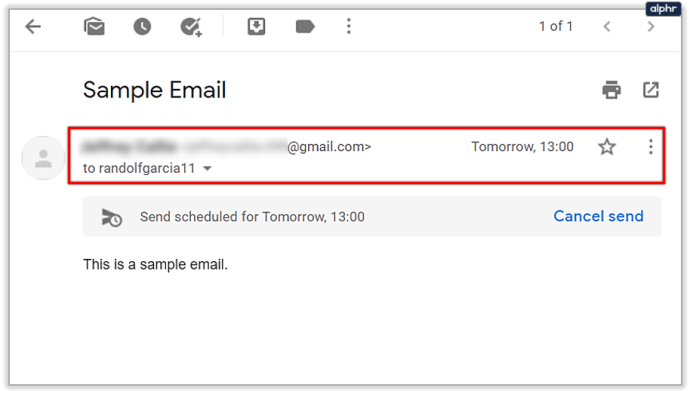
- Suchen Sie in der oberen rechten Ecke einer ausgewählten E-Mail nach der Schaltfläche Senden abbrechen.
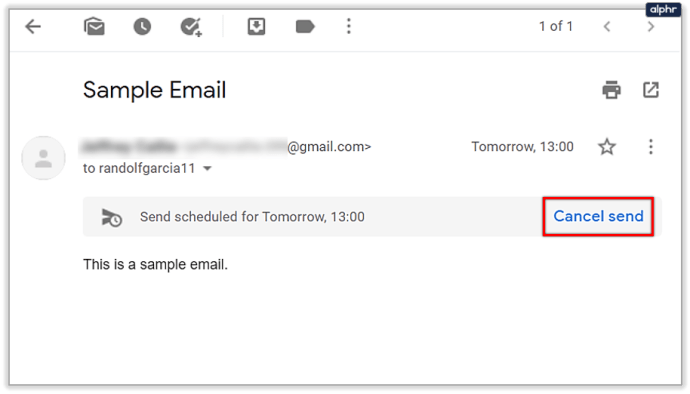
- Klicken Sie auf und gehen Sie zu anderen E-Mails.
Geplante E-Mails auf Android und iOS stornieren
- Rufen Sie die Gmail-App auf.
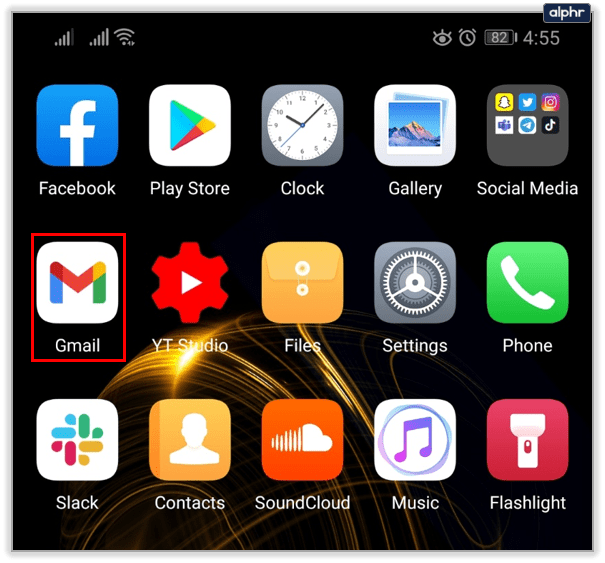
- Tippen Sie auf das dreizeilige Menüsymbol.
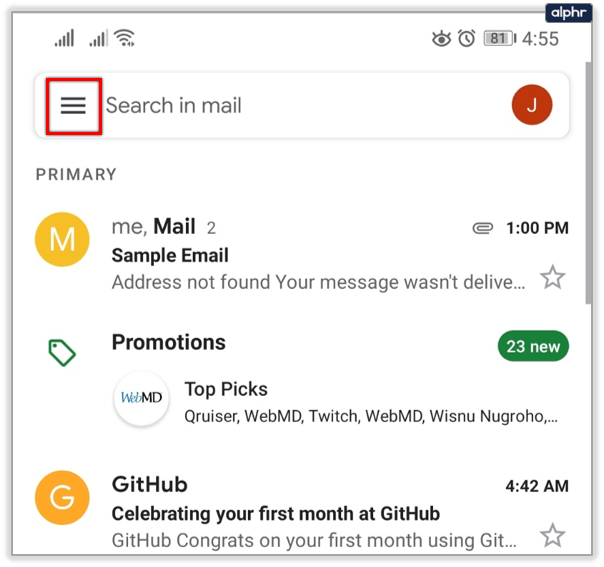
- Tippen Sie auf die Option Geplant.
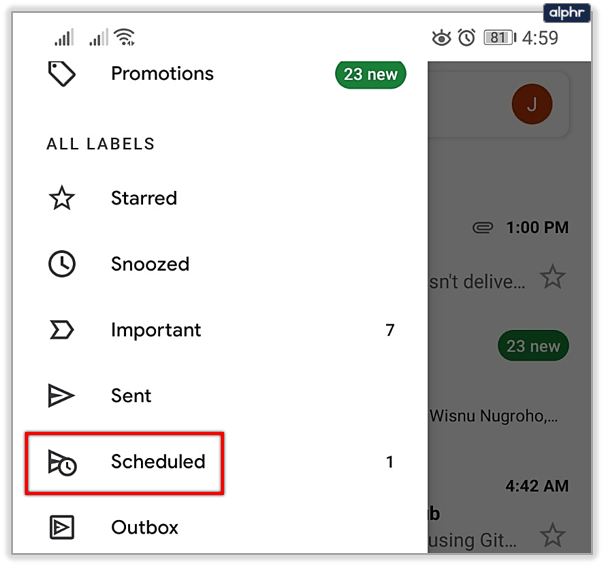
- Durchsuchen Sie die E-Mail-Liste und öffnen Sie die betreffende E-Mail.
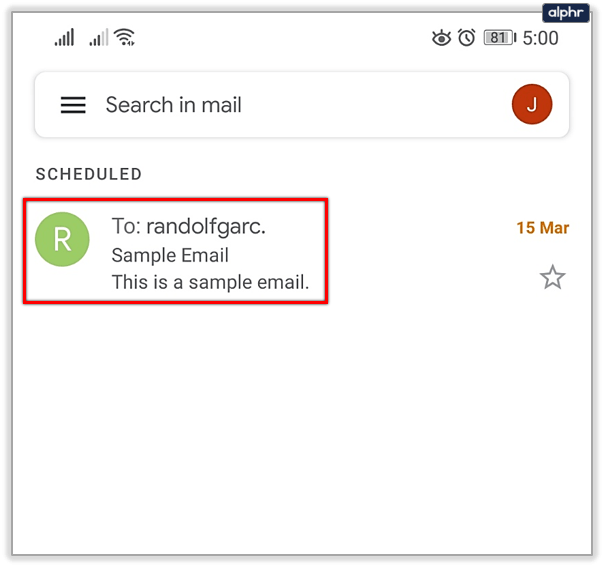
- Tippen Sie auf die Schaltfläche Senden abbrechen.
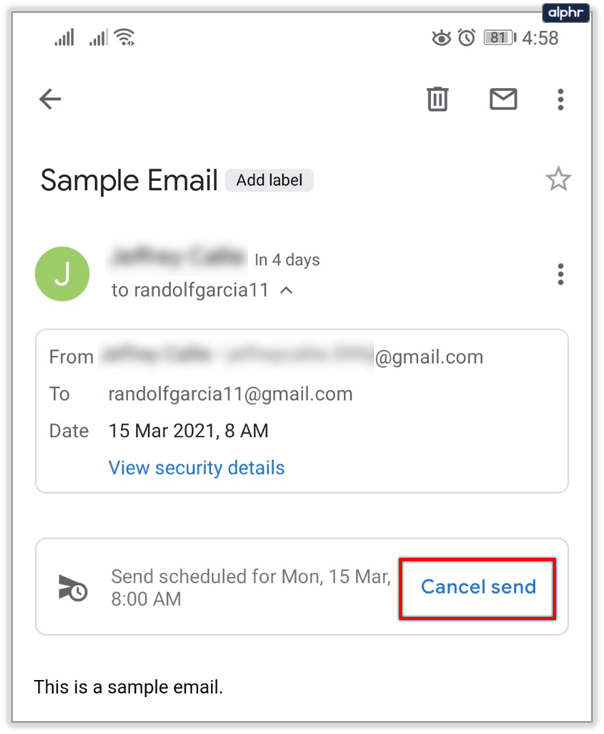
Beachten Sie, dass keine der geplanten E-Mails, die Sie stornieren, gelöscht wird. Stattdessen werden sie in den Entwurfsordner verschoben, sodass Sie sie zu einem späteren Zeitpunkt noch senden können, sollten Sie Ihre Meinung erneut ändern.
Können geplante E-Mails geändert werden?
Ja, sie können. Mit Gmail können Benutzer viele Dinge tun, einschließlich der jederzeitigen Änderung des Zeitplans.
Desktop-Anleitung
- Rufen Sie Ihr Gmail-Konto von Ihrem bevorzugten Browser aus auf.
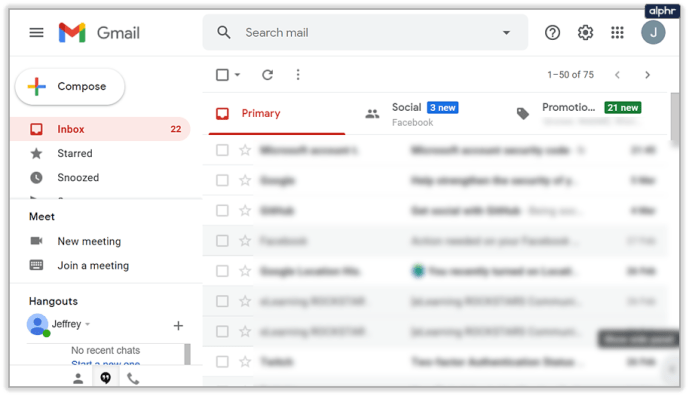
- Klicken Sie im linken Bereich auf die Schaltfläche Geplant.
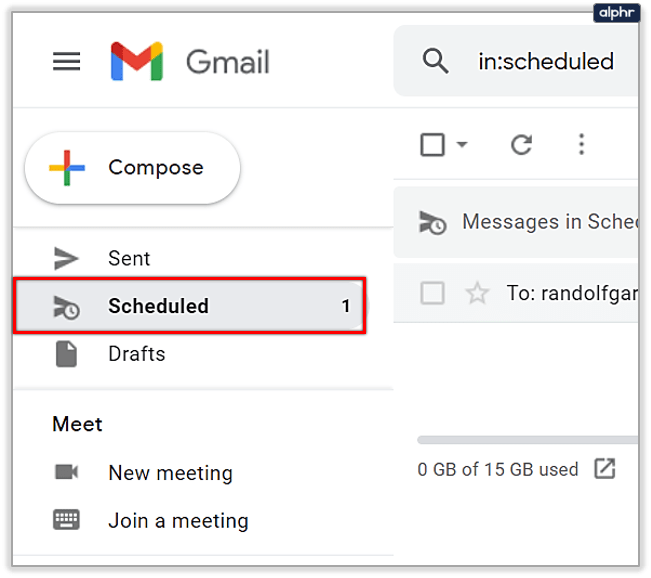
- Suchen Sie die gewünschte E-Mail und wählen Sie sie aus.
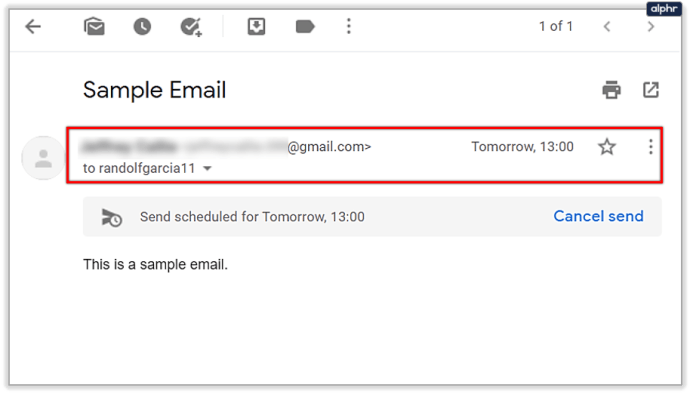
- Klicken Sie auf die Option Senden abbrechen.
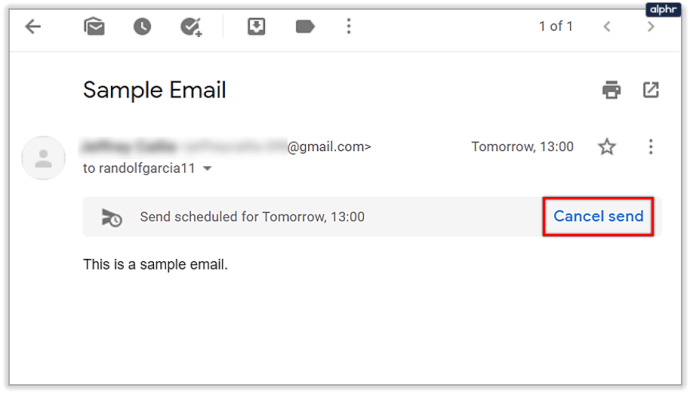
- Nehmen Sie alle gewünschten Änderungen vor.
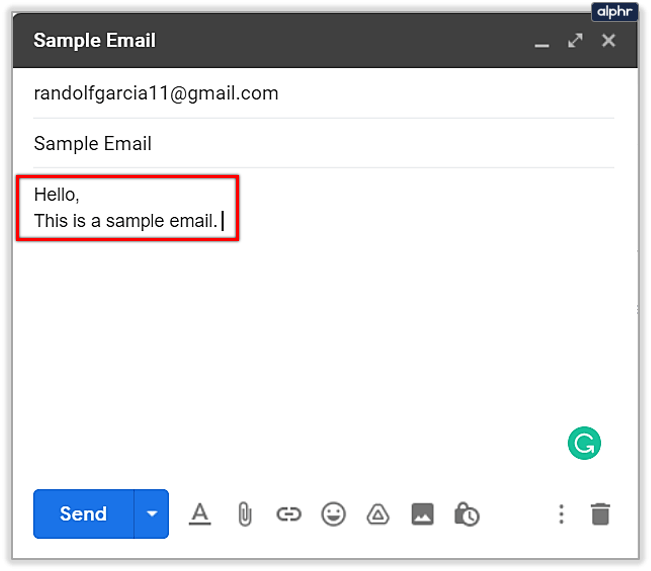
- Klicken Sie auf den Dropdown-Pfeil neben der Schaltfläche Senden.
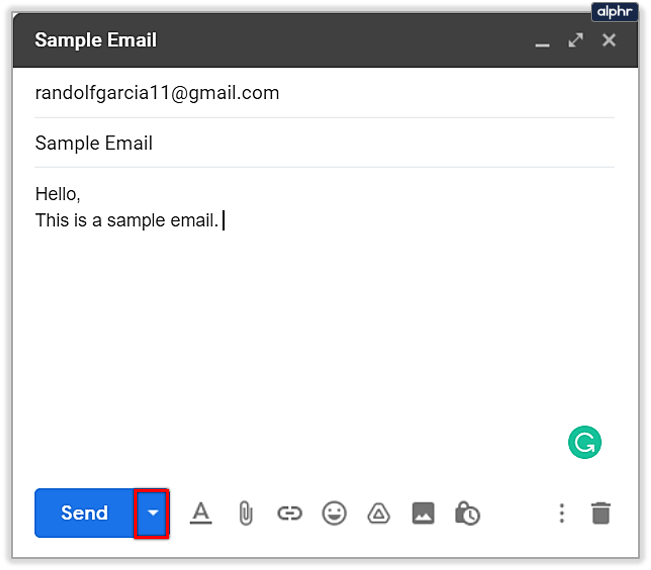
- Klicken Sie auf die Schaltfläche Senden planen und wählen Sie ein neues Lieferdatum.
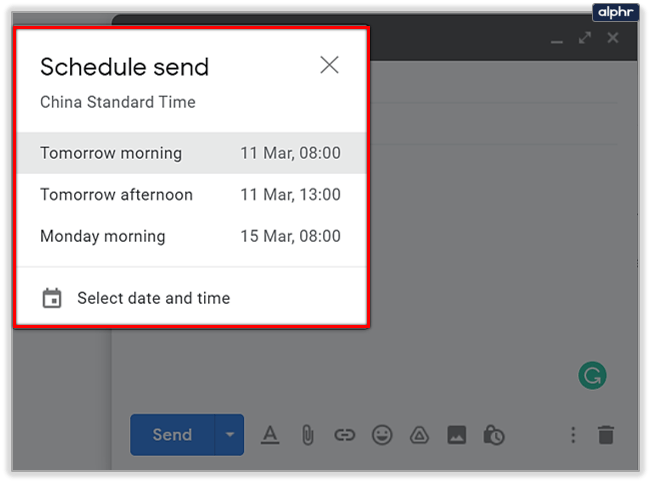
Android- und iOS-Anleitung
- Starten Sie die Gmail-App.
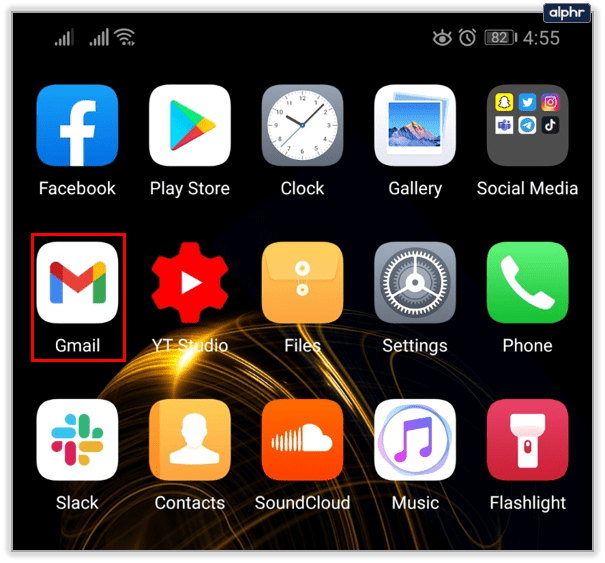
- Tippen Sie auf die Schaltfläche Menü.
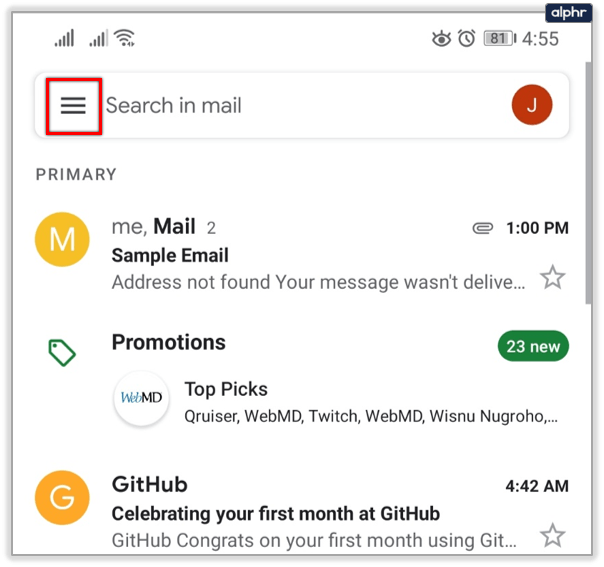
- Tippen Sie auf die Option Geplant.
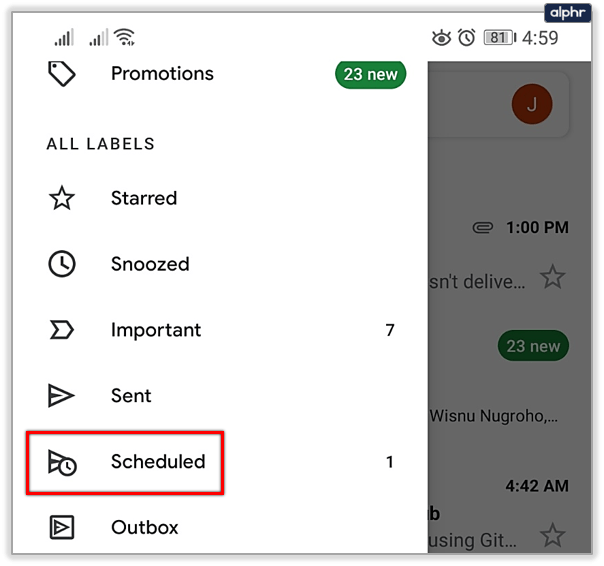
- Klicken Sie in einer ausgewählten E-Mail auf die Schaltfläche Senden abbrechen.
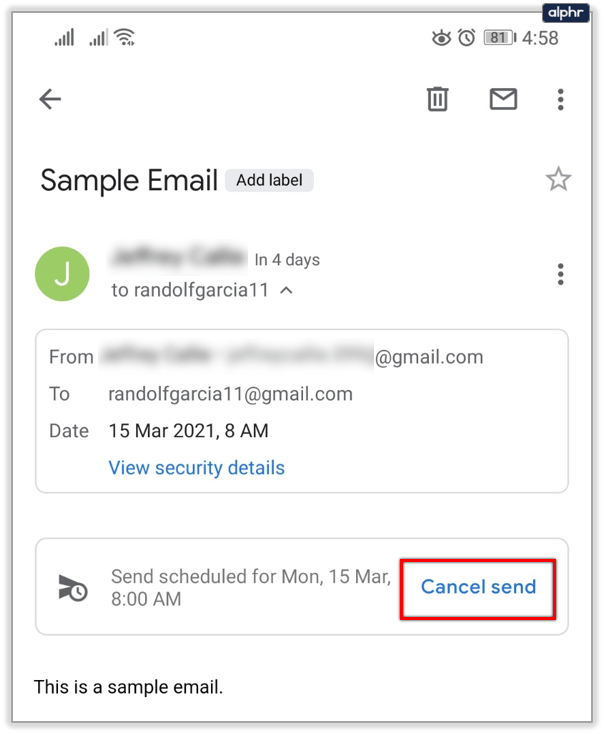
- Bearbeiten Sie die E-Mail.
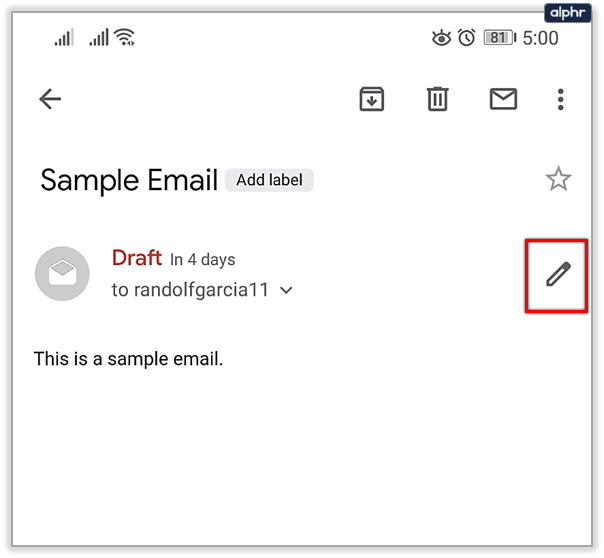
- Tippen Sie oben rechts auf die Schaltfläche Mehr.
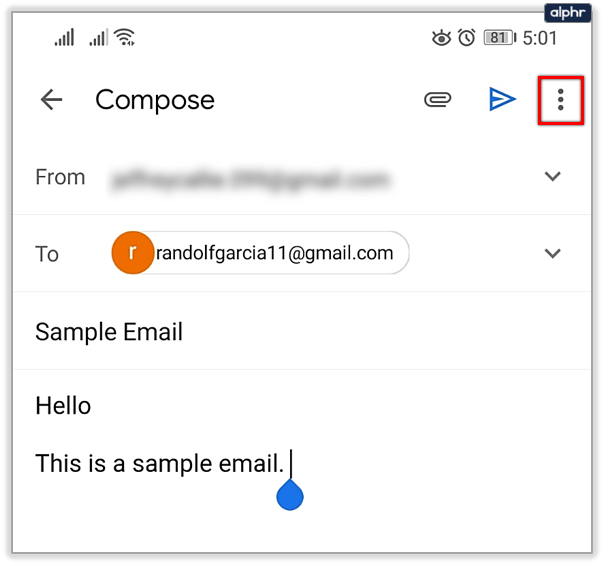
- Tippen Sie auf Senden planen.
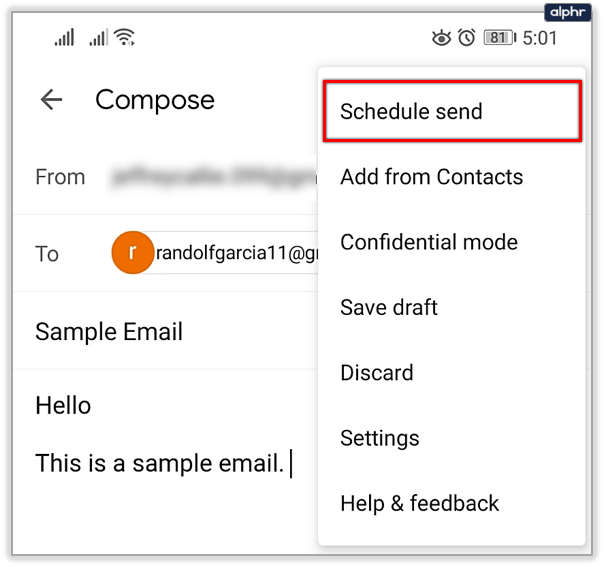
- Wählen Sie ein neues Datum aus.
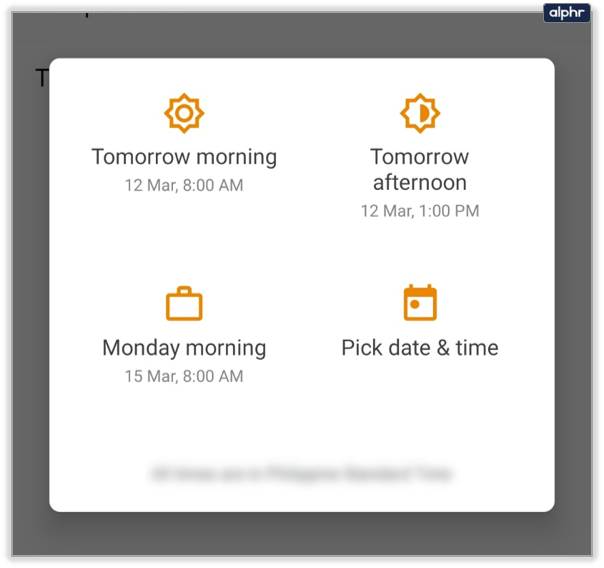
Die abgebrochene E-Mail wird als Entwurf gespeichert. Sie können zurückgehen und Anhänge hinzufügen, neue Inhalte schreiben und alles, was Sie normalerweise mit einer brandneuen E-Mail tun würden. Sie sehen, dies ist einer der Hauptgründe, warum stornierte geplante E-Mails nicht einfach gelöscht werden. Es ermöglicht Benutzern, Änderungen zu jedem beliebigen Zeitpunkt bis zum Fälligkeitsdatum vorzunehmen. Ob die Änderungen den Text, die hochgeladenen Dateien oder das tatsächlich festgelegte Datum betreffen.
Können Sie ein Gmail in Outlook planen?
Outlook ist ein One-Stop-Shop-Service für alle Ihre E-Mail-Konten. Unabhängig davon, ob Sie Gmail und Ihre geschäftliche E-Mail zusammen verwenden, können Outlook-Benutzer einige Einschränkungen bei der Planungsfunktion haben.
Nur die Outlook-Anwendung verfügt über die Option, die es Benutzern ermöglicht, eine E-Mail zu einem späteren Zeitpunkt zu senden. Um eine E-Mail später in Outlook zu senden, gehen Sie wie folgt vor:
- Klicken Sie oben links in der App auf die Option zum Verfassen einer neuen Nachricht
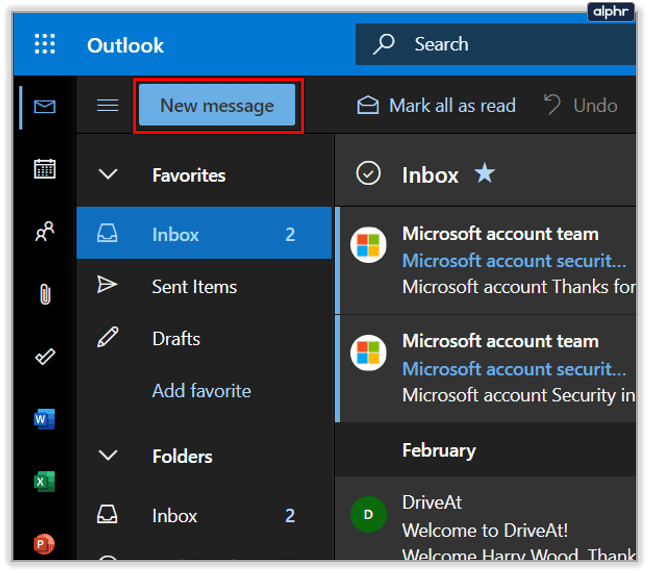
- Klicken Sie auf das Feld „An:“, um Ihre(n) Empfänger hinzuzufügen.
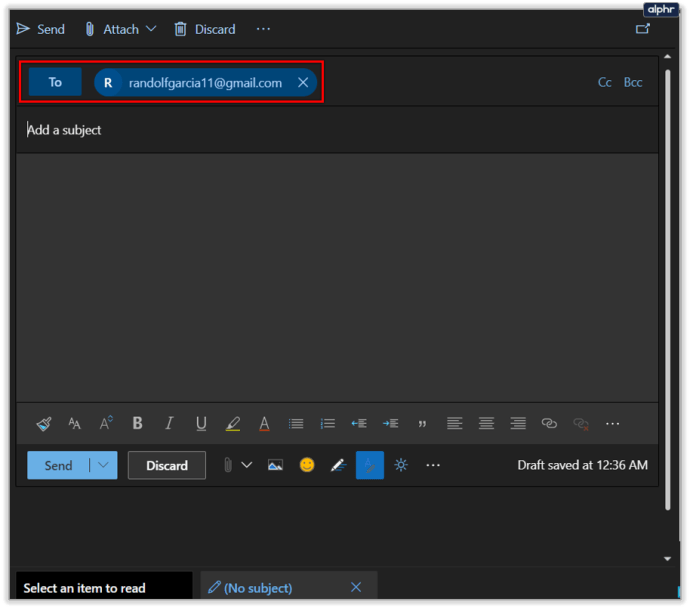
- Betreff und Inhalt hinzufügen
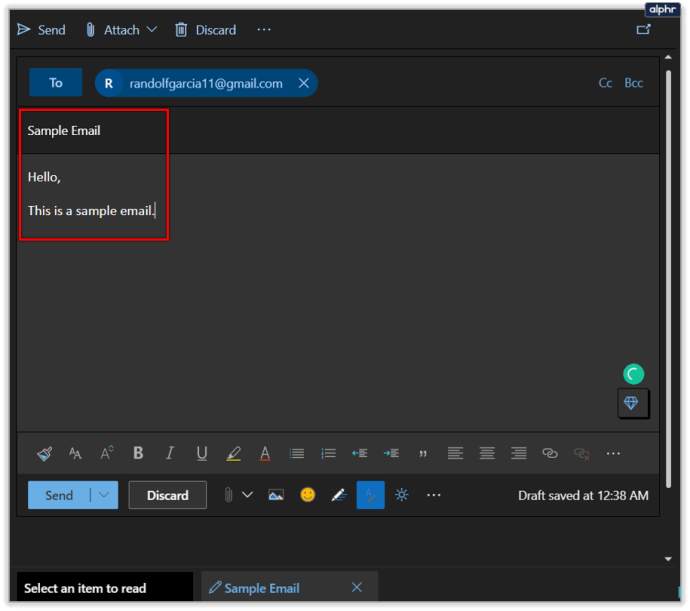
- Suchen Sie den sehr kleinen Pfeil neben der Option „Senden“ in der linken Ecke
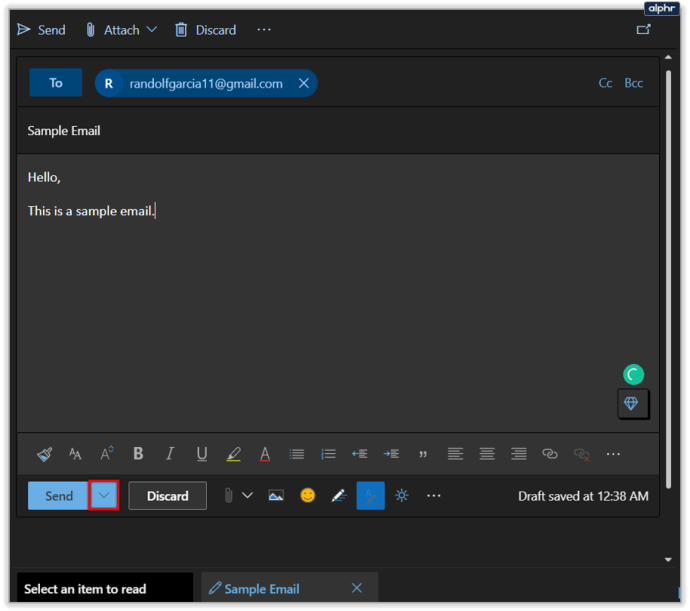
- Klicken Sie auf "Später senden"
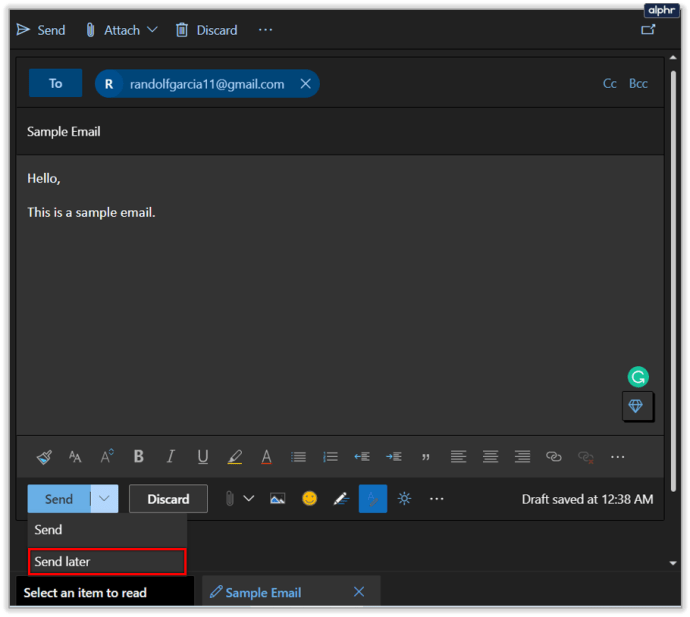
- Stellen Sie Datum und Uhrzeit im Popup-Fenster ein
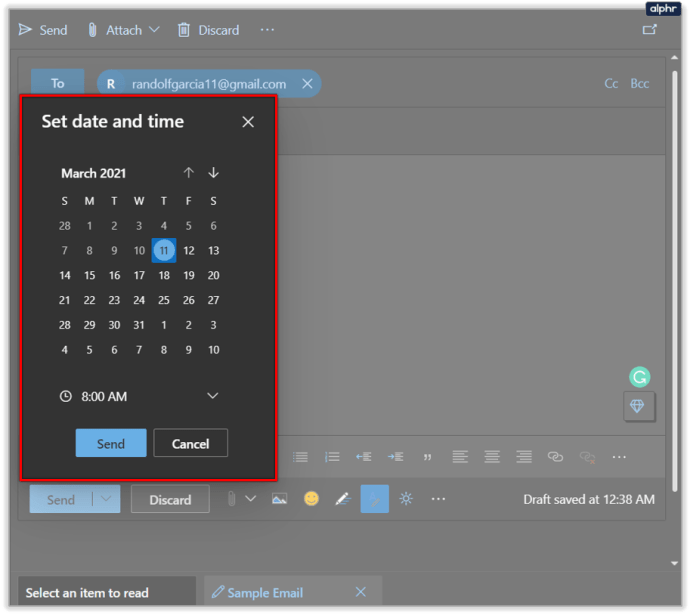
- Klicken Sie auf "Senden"
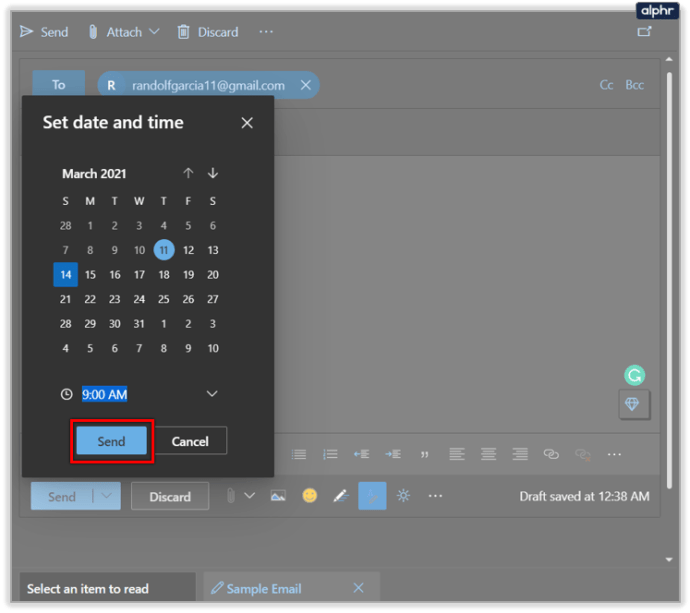
Leider verfügt die Browserversion von Outlook nicht über diese Option, sodass Sie die Anwendung herunterladen müssen, wenn Sie die E-Mail-Planungsfunktion verwenden möchten.
Größter Vorteil für die Planung einer E-Mail
Eines der wichtigsten Dinge bei der Verwendung dieser Gmail-Funktion ist wahrscheinlich, dass Ihr Gmail-„Sekretär“ die E-Mail immer noch an die Person oder Personen senden kann, die Sie haben, egal was mit Ihrer Internetverbindung oder Ihrer Freizeit passiert zum gewünschten Zeitpunkt wünschen. Es ist wirklich so, als hätten Sie Ihren eigenen persönlichen kleinen Helfer.
Wenn Sie Probleme haben, mit Aufgaben Schritt zu halten, können Sie diese Funktion in Gmail verwenden, um die Aufgaben reibungsloser zu erledigen.
Sie können nicht nur so tun, als würden Sie arbeiten, während Sie tatsächlich auf einem nahegelegenen See angeln, sondern auch eine E-Mail einrichten, die jedes Jahr an Ihrem Hochzeitstag automatisch an Ihren Ehepartner gesendet wird (mindestens bis zum Jahr 2068).